装win11卡住了的解决方法图解
- 分类:Win11 教程 回答于: 2021年07月10日 08:30:00
我们安装系统过程中总是会出现一些问题,例如有的网友就遇到的win11安装卡死的现象。不知道怎么解决很是苦恼,对于这个问题下面小编就来为大家分享关于win11安装卡死的处理方法。下面就跟着小编一起来学习一下吧。更多电脑教程,尽在小白系统官网。
1、进入“疑难解答”,首先您会看到“重置此电脑”;

2、点击重置此电脑,您会看到如下界面,根据您自身需要,选择“是否保留已安装的软件,应用和资料”;
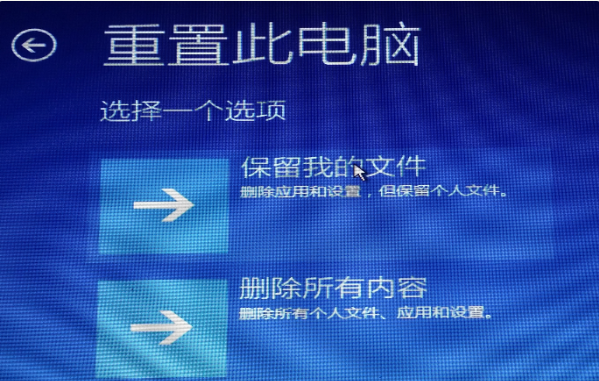
3、确认“重置此电脑”,点击:“初始化”;
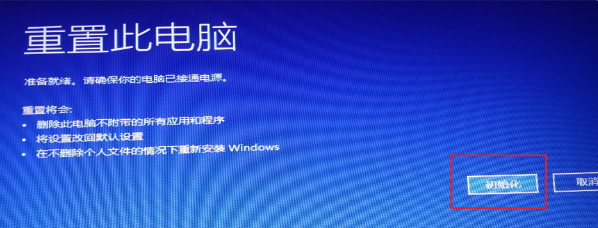
4、电脑自动重启,开始“重置操作”,这里可能需要大约40~50分钟,请您耐心等待,特别是到8 %的时候,进程可能会比较慢;

5、到100%后电脑会自动重启,开始全自动重新安装系统,从这里开始是全自动的,相当于把Windows 11重新安装一次,请耐心等待。

以上就是装win11卡住了的解决方法图解啦,希望能帮助到大家。
 有用
85
有用
85


 小白系统
小白系统


 1000
1000 1000
1000 1000
1000 1000
1000 1000
1000 1000
1000 1000
1000 1000
1000 1000
1000 0
0猜您喜欢
- win11怎么退回win10系统步骤2021/12/07
- win11电脑怎么重装系统方法2022/08/09
- win11 正式版桌面没响应怎么办..2022/10/22
- win11电脑无声输出设备解决方案..2023/12/18
- Win11电脑投屏快捷键:一键实现屏幕投射..2023/11/09
- lenovo台式电脑怎么重装win11的详细教..2021/09/25
相关推荐
- 如何在Win11中隐藏图标名称,提升桌面美..2024/07/27
- 昂达平板首度支持Win11系统2024/01/03
- win11系统安装指南2024/01/29
- win11开机怎么进入高级选项2022/10/21
- 惠普电脑怎么重装系统win112022/08/04
- 如何通过Win11商业版官网下载解决企业..2024/07/17




















 关注微信公众号
关注微信公众号





